Zašto se ne mogu pridružiti grupi na Signal-u?

Ako se ne možete pridružiti grupi na Signalu, instalirajte najnoviju verziju aplikacije, poništite vezu sa svim svojim uređajima i ponovno pokrenite Android uređaj.
Signal je sjajna aplikacija za razmjenu trenutnih poruka i videopoziva. Možete stvoriti privatne grupe za razgovor sa svojim prijateljima tako da dodirnete Napiši, a zatim Nova grupa. Nažalost, aplikacija ponekad možda neće uspjeti stvoriti nove grupe. Ili se ništa ne događa kada dodirnete opciju Nova grupa ili ćete dobiti čudan kod pogreške. Pogledajmo kako možete riješiti ovaj problem.
Ako ne možete stvoriti novu grupu, provjerite je li ovo poznata greška ili neka vrsta problema s poslužiteljem. Pričekajte nekoliko minuta i pokušajte ponovo kasnije. Usput, provjerite jesu li se drugi korisnici nedavno žalili na slične probleme. To bi moglo značiti da niste jedini koji ima ovaj problem.
Idite na Signalov službeni Twitter račun i provjerite je li tvrtka već priznala problem. Dodatno, idite na DownDetector i provjerite pokazuju li korisnička izvješća da bi poslužitelji Signala možda ne radi.
Morate učiniti dvije brze stvari kada Signal ne radi ispravno: nabavite najnovija ažuriranja i ponovno pokrenite uređaj.
Pokrenite aplikaciju Trgovina Google Play i potražite Signal.
Odaberite aplikaciju i provjerite postoji li gumb Ažuriraj pokraj nje.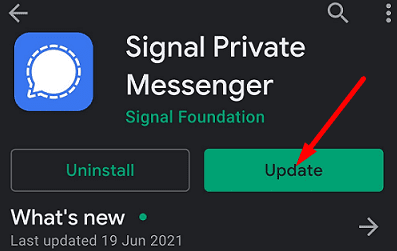
Dodirnite Ažuriraj da biste instalirali najnoviju verziju aplikacije Signal.
Zatim idite na Postavke Androida i odaberite Ažuriranje sustava .
Provjerite ima li ažuriranja i instalirajte najnovije izdanje OS-a Android.
Ponovno pokrenite svoj terminal, ponovno pokrenite Signal i provjerite možete li sada stvoriti novu grupu.
Zamolite osobe koje želite dodati u novu grupu da vam prvo pošalju poruku. Zatim provjerite možete li stvoriti grupu. Usput, ako ste uspjeli stvoriti grupu, ali Signal neće pronaći vaše kontakte, pogledajte Zašto ne mogu pronaći svoje kontakte na Signalu ?
Brisanje predmemorije aplikacije može vam pomoći da riješite ovaj problem. Ponekad vaše stare datoteke predmemorije mogu ometati aplikaciju.
Idite na Postavke , odaberite Aplikacije , a zatim odaberite Signal.
Dodirnite Pohrana i pritisnite opciju Očisti predmemoriju .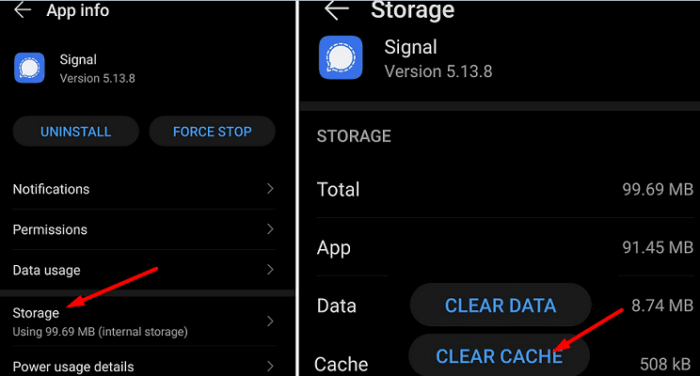
Ponovo pokrenite svoj Android uređaj i pokrenite Signal.
Provjerite možete li sada stvoriti novu grupu.
Ako još uvijek ne možete koristiti grupnu funkcionalnost, deinstalirajte Signal. Ponovno pokrenite telefon i pokrenite aplikaciju Trgovina Play. Instalirajte novu kopiju Signala, ponovno se prijavite i provjerite možete li sada stvoriti novu grupu.
Ako ne možete stvoriti novu grupu na Signalu, provjerite je li ovo privremena greška. Signal je možda već prepoznao problem. Zatim provjerite ima li ažuriranja i instalirajte najnoviju aplikaciju Signal i verzije OS-a Android. Ako se problem nastavi,
izbrišite predmemoriju aplikacije i ponovno instalirajte aplikaciju.
Jesu li vam ovi prijedlozi za rješavanje problema pomogli riješiti problem? Javite nam u komentarima ispod.
Ako se ne možete pridružiti grupi na Signalu, instalirajte najnoviju verziju aplikacije, poništite vezu sa svim svojim uređajima i ponovno pokrenite Android uređaj.
Ako Signal ne može dohvatiti vaše kontakte, provjerite ima li aplikaciji dopušten pristup vašim kontaktima i provjerite ima li ažuriranja.
Ako signalni pozivi ne zvone na Androidu ili iOS-u, onemogućite način rada Ne ometaj. Osim toga, isključite štednju baterije i ažurirajte aplikaciju.
Pogledajte kako možete zaštititi svoj Telegram i Signal račun promjenom ovih sigurnosnih opcija. Pomozite spriječiti te neželjene prijetnje.
Pogledajte kako je jednostavno isključiti potvrde o čitanju u Signalu. Potrebno je samo nekoliko koraka.
Zaštitite svoje Signal poruke od čitanja pogrešnih ljudi dodavanjem zaključavanja zaslona u Signal. Evo koraka koje treba slijediti.
Ako ne možete stvoriti novu grupu na Signalu, provjerite je li ovo privremena greška. Signal je možda već prepoznao problem.
Ako se Signal ruši i kaže da nije uspio dovršiti operaciju, ponovno pokrenite telefon i provjerite ima li ažuriranja aplikacija i Androida.
Ako je kvaliteta vašeg videopoziva jako loša na Signalu, ažurirajte aplikaciju, priključite telefon i prijeđite na Wi-Fi vezu.
Ako Signal ne može slati ili primati poruke, izbrišite predmemoriju, upotrijebite drugu vezu i ponovno omogućite dopuštenja aplikacije.
Pogledajte kako možete najbolje iskoristiti uređivanje slika kada koristite Signal. Koje opcije nudi?
Uklonite nepotrebne obavijesti kao što je kada se kontakt pridruži Signalu. Uklonite neželjene smetnje.
Ako Signal neće slati fotografije i videozapise, ažurirajte aplikaciju provjerite ograničenja veličine datoteke (6 MB za fotografije i između 30-200 MB za videozapise).
Čuvajte osjetljive podatke tako što ćete omogućiti nestajanje poruka na Signalu. Pogledajte korake koje trebate slijediti.
Pogledajte gdje možete pronaći naljepnice na Signalu i kako ih instalirati više.
Ako Signal ne šalje kontrolni kod, provjerite pokrivenost mrežom. Zatim svakako dopustite SMS poruke od nepoznatih pošiljatelja.
Nakon što rootate svoj Android telefon, imate potpuni pristup sustavu i možete pokretati mnoge vrste aplikacija koje zahtijevaju root pristup.
Tipke na vašem Android telefonu ne služe samo za podešavanje glasnoće ili buđenje zaslona. Uz nekoliko jednostavnih podešavanja, mogu postati prečaci za brzo fotografiranje, preskakanje pjesama, pokretanje aplikacija ili čak aktiviranje značajki za hitne slučajeve.
Ako ste ostavili laptop na poslu i imate hitan izvještaj koji trebate poslati šefu, što biste trebali učiniti? Upotrijebiti svoj pametni telefon. Još sofisticiranije, pretvorite svoj telefon u računalo kako biste lakše obavljali više zadataka istovremeno.
Android 16 ima widgete za zaključani zaslon koje vam omogućuju promjenu zaključanog zaslona po želji, što ga čini mnogo korisnijim.
Android način rada Slika u slici pomoći će vam da smanjite videozapis i gledate ga u načinu rada slika u slici, gledajući videozapis u drugom sučelju kako biste mogli raditi i druge stvari.
Uređivanje videa na Androidu postat će jednostavno zahvaljujući najboljim aplikacijama i softveru za uređivanje videa koje navodimo u ovom članku. Pobrinite se da ćete imati prekrasne, čarobne i elegantne fotografije za dijeljenje s prijateljima na Facebooku ili Instagramu.
Android Debug Bridge (ADB) je moćan i svestran alat koji vam omogućuje mnoge stvari poput pronalaženja logova, instaliranja i deinstaliranja aplikacija, prijenosa datoteka, rootanja i flashanja prilagođenih ROM-ova te stvaranja sigurnosnih kopija uređaja.
S aplikacijama s automatskim klikom. Nećete morati puno raditi prilikom igranja igara, korištenja aplikacija ili zadataka dostupnih na uređaju.
Iako ne postoji čarobno rješenje, male promjene u načinu punjenja, korištenja i pohranjivanja uređaja mogu uvelike usporiti trošenje baterije.
Telefon koji mnogi ljudi trenutno vole je OnePlus 13, jer osim vrhunskog hardvera, posjeduje i značajku koja postoji već desetljećima: infracrveni senzor (IR Blaster).























